
Tipy pro Zabezpečení Windows 10
Bezpečnost vlastních dat a bezpečnost obecně je na notebooku nebo stolním počítači velice důležitá. Víte, že se vám o ni stará Zabezpečení Windows 10? Stačí, abyste znali pár základních informací.
Centrum zabezpečení systému Windows 10 je pojem, který je většině uživatelů operačního systému Windows 10 jistě dobře znám. Dnes už však nese označení Zabezpečení Windows 10. Operační systém je v tomto směru nastaven tak, abyste se o nic nemuseli starat a ochrana vašich dat byla automatickým procesem. I přesto se hodí znát pár praktických tipů a informací o tom, co Zabezpečení Windows 10 vlastně nabízí.
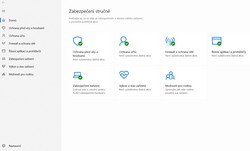
Takovým pomyslným odrazovým můstkem se vám stane to, jak si sekci zabezpečení vůbec zobrazit a jak se dostat do potřebného nastavení? Existují dva způsoby. Stačí kliknout na nabídku Start a napsat Zabezpečení Windows. Obratem vám bude nabídnuta příslušná aplikace, kterou můžete spustit. Druhou variantou je ikona v oznamovací liště. Ta má vzhled štítu. Stačí na ni klinout levým tlačítkem myši a dostanete se do nastavení. Zároveň zde prakticky funguje několik voleb při kliknutí pravým tlačítkem myši.
- Okamžité spuštění rychlé kontroly počítače před hrozbami.
- Vyhledání aktuální verze zabezpečení.
- Zobrazení možnosti oznámení.
- Zobrazení řídícího panelu zabezpečení.
V případě této ikony v oznamovací liště se hodí zmínit první tip. Vždy dbejte na to, aby její součástí byla zelená fajfka, která značí, že je vše v pořádku. Pokud by svítila žlutá nebo červená výstraha, je třeba otevřít Zabezpečení Windows 10 a zjistit, co je za problém.
Ochrana před viry a hrozbami
Zabezpečení Windows 10 obsahuje nástroj Microsoft Defender, který v podstatě nahrazuje jakýkoliv externí antivir a chrání váš stolní počítač či notebook před hrozbami a viry. Kromě ochrany v reálném čase je zajišťována také cloudová ochrana a ochrana před ransomwarem. Právě v nastavení Zabezpečení Windows 10 vám u položky Ochrana před viry a hrozbami přijde vhod několik tipů.
Standardně je prováděna rychlá kontrola počítače. Pokud však chcete prohledat celý počítač nebo některé vybrané složky, zvolte položku Možnost ochrany, kde to můžete provést. V tomto nastavení vidíte také hrozby, které jste někdy povolili a historii ochrany.
Pokud byste z nějakého důvodu nechtěli, aby byla prováděna antivirová ochrana v rámci vybraných složek, využijte volbu Spravovat nastavení. Zde stačí Přidat a odebrat vyloučení. Takový krok ale provádějte s jasným rozmyslem.
Firewall mějte stále zapnutý
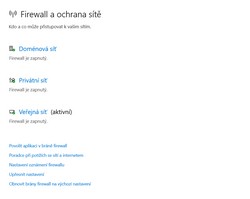
Jestliže chcete mít váš operační systém opravdu zabezpečený, dbejte na další položku v menu Zabezpečení Windows 10. Je to Firewall a ochrana sítě. Firewall by měl být zapnutý jak pro doménovou síť, tak pro tu privátní a veřejnou. Povolovat můžete aplikace na bráně Firewall a zároveň si zde nastavíte i oznámení od Firewallu. Nutno však podotknout, že pokud těmto věcem týkajícím se Firewallu nerozumíte, raději nic neměňte. Kdybyste přece jenom provedli změny, které povedou k horšímu zabezpečení nebo nefunkčnosti v rámci sítě, lze využít návratu k výchozím hodnotám. K tomu slouží volba Obnovit brány firewall na výchozí nastavení.
Funkce dynamického zámku
Jak by se vám líbilo automatické uzamčení počítače v okamžiku, kdy od něj odejdete? I na takové modely fungování myslí Zabezpečení Windows 10. Stačí, když v nastavení vyberete položku Ochrana účtu a zvolíte Dynamický zámek. Obratem budete přesměrováni do klasického nastavení Windows 10, kde spárujete svůj mobilní telefon s notebookem – Zařízení Bluetooth a jiná. Dynamický zámek funguje právě na principu toho, že se váš telefon s vámi vzdálí mimo dosah Bluetooth a dojde k uzamčení počítače. V tomto nastavení stačí zaškrtnout volbu Umožnit systém Windows automatické uzamčení zařízení, když jste pryč.
Pokročilejší funkce Zabezpečení Windows 10
Sekce Zabezpečení Windows 10 je navržena opravdu důmyslně a obsahuje všechna komplexní nastavení. Kromě výše zmíněných můžete využít ještě Řízení aplikací a prohlížečů a Zabezpečení zařízení. Jde však o složitější procesy nastavení, kterým je třeba porozumět, než cokoliv změníte.
Nutno podotknout, že výchozí stav všech položek menu Zabezpečení Windows 10 přináší dostatečné zabezpečení.
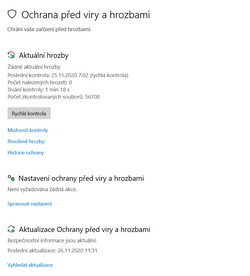
Mějte bezpečnost pod kontrolou
Na závěr se zmíníme ještě o dvou sekcích Zabezpečení Windows 10, které se týkají spíše kontroly. Je to Výkon a stav zařízení, kde jsou informace o vzniklých problémech a aktuálním stavu. Tou druhou volbou jsou Možnosti pro rodinu. Tento prvek zabezpečení vás přesměruje do webového prostředí služby, kde můžete spravovat uživatelské účty svých dětí. Díky tomu jim pak přes rodičovskou kontrolu můžete definovat, jaké stránky nemohou navštívit, jaké aplikace nebudou schopny spustit a podobně.
Jak vidno, Zabezpečení Windows 10 dbá na ochranu počítače a uživatelských dat v maximální možné míře.







